Como alterar a configuração nas informações do sistema Mac
Mac Os / / December 26, 2019
logotipo do sistema, modelo, ano, tipo de processador e outras informações sobre o seu Mac, você pode mudar. Layfhaker dizer-lhe como fazê-lo.
Este guia será útil Hackintosh constrói proprietários cujos componentes são sempre determinados incorretamente, bem como aqueles makovodov que, por uma razão ou outra deseja alterar as informações sobre a plataforma de hardware sua Mac.
Antes de alterar qualquer uma das configurações necessárias para fazer um backup no Time Machine.
logotipo do sistema mudança
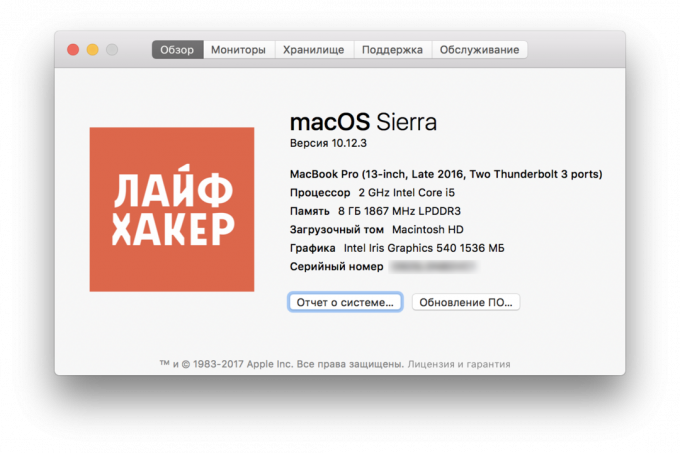
Em versões mais antigas do menu de MacOS "Este Mac» tinha uma imagem de computador, e é muito mais parecido com ele. É fácil devolver ou até mesmo substituir qualquer imagem. Isso é feito da seguinte forma.
- No Finder, navegue até a pasta "Programa» → «Utility" e encontrar o aplicativo 'Informações do sistema'.
- Clique com o botão direito do mouse sobre o ícone, selecione "Mostrar conteúdo do pacote".

- Navegue até o conteúdo da pasta → Recursos, encontrar lá arquivo SystemLogo.tiff e salvar uma cópia do mesmo.

- Substituí-lo com uma imagem que você deseja ver, renomeá-lo em SystemLogo.tiff, SystemLogo.png ou SystemLogo.jpg.
- Faça logoff ou reiniciar o Mac, que as alterações tenham efeito.
Para retornar ao padrão ícone que deseja mover o arquivo original de volta no lugar.
Mudar o modelo e ano de fabricação

modelo de Mac nas informações do sistema não muda muito mais difícil.
- Clique no Finder comando + mudança + G e navegue até ~ / Library / Preferences.

- Localize o com.apple arquivo. SystemProfiler.plist e guardar uma cópia do mesmo.
- Faça outra cópia desse arquivo e colocá-lo em seu desktop.
- Abra o com.apple arquivo. área de trabalho SystemProfiler.plist em qualquer código editor, por exemplo, em livre TextWranglerE encontrar a linha com o modelo de computador original.

- Substituí-lo por outro ou mesmo colar qualquer texto que você deseja.
- Salve o arquivo e movê-lo para os / Library / Preferences, concordar com uma substituição.
- Reinicie o Mac, que as alterações tenham efeito.
Desta forma simples você pode ajustar a configuração Hackintosh-build ou "transformar" MacBook Pro ordinária em uma versão mais antiga do tachbarom, como eu fiz.
Para retornar à necessidade as configurações padrão para retornar o arquivo original em seu lugar.
Mudar o modelo do processador
Vá em frente. Mesmo no mesmo Mac pode ser instalado modelos diferentes de processadores, e informações sobre o processador, também, pode mudar. Hackintosh em um foco absolutamente funciona, mas no Mac nem sempre funciona.
- No Finder, clique em comando + mudança + G e navegue até o / System / Library / PrivateFrameworks.
- Encontrar AppleSystemInfo.framework e abri-lo.

- Navegue até a pasta em / Versões / A / Resources / no quadro, e em seguida, localize a pasta para o idioma do sistema. Por exemplo, ru.lproj para Russo.
- Mantenha uma cópia de um arquivo AppleSystemInfo.strings únicos lá, e então criar outro e arraste-o para o desktop.
- AppleSystemInfo.strings abertas copiar o editor de código e localize o UnknownCPUKind seção.
- Nas linhas de "desconhecido" e "desconhecido" introduza o nome do processador e da velocidade, respectivamente.

- Salve o arquivo e movê-lo para /System/Library/PrivateFrameworks/AppleSystemInfo.framework/Versions/A/Resources/ru.lproj, concordando com uma substituição.
- usuários hackintosh precisa config.plist aberta no trevo e definir o tipo de CPU para o valor desconhecido. os proprietários de Mac estão se movendo para a próxima etapa.
- Reinicie o computador para que as alterações tenham efeito.
Em um Mac, você não pode obter qualquer coisa, porque o processador é determinado corretamente. Mas no Hackintosh, onde somos forçados Perguntar tipo de processador, o truque irá funcionar.
Alterar o ícone de exibição no "Monitor"
Esta opção é uma das mais útil, uma vez que muitos de nós estão usando monitores externos, e dos belos ícones do seu monitor não é lixo ninguém. E alterá-lo é bastante simples.
- Clique no Finder comando + mudança + G, Navegue até a pasta / System / Library / CoreServices e localize o arquivo CoreTypes.bundle.

- No menu de contexto, selecione "Mostrar conteúdo do pacote", navegue até o / Contents / Resources e localize o arquivo public.generic-lcd.icns.

- Faça uma cópia deste arquivo e substituir sua foto no .icns formato (para a conversão, você pode usar o utilitário gratuito Image2icon).
- Faça logoff ou reiniciar o Mac, que as alterações tenham efeito.
Para voltar aos valores originais podem ser movendo o arquivo original no lugar.
Todas essas dicas permitem que você alterar os dados apenas no menu "Sobre Este Mac». Portanto, se você duvidar da veracidade da configuração, por exemplo, ao comprar um usado no Mac, no valor de verifique as informações relevantes através da Apple Hardware Test, que é nada utait e mostrar como tudo lá. Mais informações podem ser encontradas aqui.

